Tutorial Membuat Logo Olshop Di Picsart
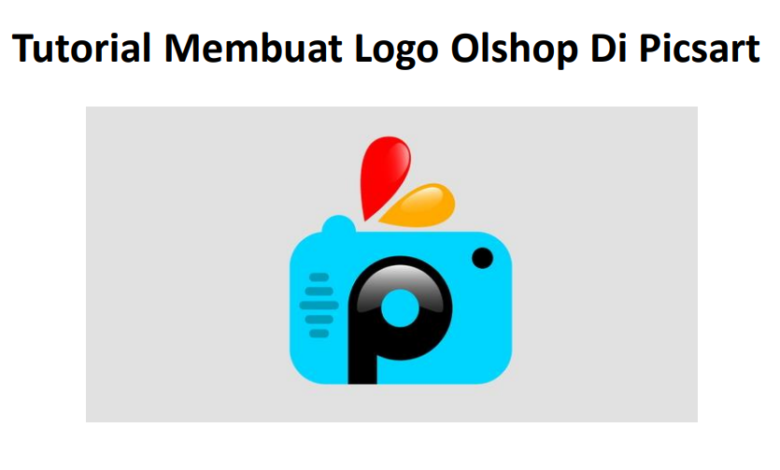
Tutorial Membuat logo olshop di Picsart – Kamu berniat membuka bisnis online ?Dan ingin membuat logo olshop sendiri?Yaa,selain menggunakan aplikasi canva kamu juga bisa kok menggunakan aplikasi satu ini yaitu aplikasi picsart.Aplikasi Picsart merupakan aplikasi desain grafis online yang mudah untuk digunakan, bahkan untuk seorang pemula.
Seperti mengatur transparansi foto, menggabungkan foto atau membuat kreasi foto yang menarik. Namun, tahukah kamu bahwa PicsArt juga menyediakan fitur untuk membuat logo? Jadi,untuk kamu yang gemar pada dunia desain, PicsArt dapat menjadi aplikasi android yang layak kamu coba. Dengan aplikasi canva kamu bisa membuat logo,poster,desain kemasan dll.
Sebelum kamu memulai membuat logo di Picsart,terlebih dahulu kamu harus mengenal fitur apa saja yang ada di aplikasi picsart.Mari kita simak dibawah ini yaa!
Baca Juga : Tutorial Menggunakan Aplikasi Sony Vegas Pro
PicsArt memiliki banyak sekali fitur fotografi dengan tampilan antarmuka yang cukup mudah digunakan. Beberapa fitur diantaranya adalah filter, collage, frame, stickers, efek tulisan, grafik clipart, crop, rotate, adjust color, dan efek-efek artistik lainnya.
Table of Contents
Tutorial Membuat Logo olshop di Picsart
1.Pertama download aplikasi Picsart di google play store.
Aplikasi PicsArt tersedia dalam versi web maupun di smartphone.Agar kamu lebih mudah dan praktis saat membuat logo,sebaiknya kamu bisa menggunakan PicsArt di smartphone kamu.Hasilnya juga sama bagus karena yang penting adalah kreativitasmu dalam membuatnya.Setelah itu klik menu daftar,Ada tiga pilihan login yaitu memakai akun PicsArt, akun Google, dan akun Facebook.
2.Ketuk tanda “+” di bar bawah dan di bagian gambar lalu Pilih Kanvas
Setelah berhasil login, kamu akan dibawa ke halaman pertama kanvas PicsArt. Klik tanda “+” di bagian tengah pada bar bawah untuk mulai memilih kanvas baru. Kemudian akan muncul halaman yang berisi beragam pilihan kanvas yang bisa kamu gunakan. Geser ke bawah hingga bagian Gambar. Selanjutnya Pilih Kanvas.
3.Pilih ukuran kanvas dan latar belakang kanvas.
Pilih ukuran kanvas yang kamu mau. Sebagai contoh ambil ukuran kanvas persegi 2820×2820 ini agar kualitas bagus yaa.Ukuran kanvas inilah yang nanti akan kamu gunakan dalam membuat logo.Sebenarnya buat backgroundnya kamu juga bisa mengganti warna latar belakang atau warna putih juga bisa.
Baca Juga : Tutorial Mendaftar inDriver Mobil
4.Tambahkan gambar ke kanvas
Kanvas putih sudah tersaji. Kini saatnya kamu menambahkan gambar yang akan digunakan sebagai logo. Kamu bisa menambahkan gambar dengan mengetuk tanda gambar di menu bar bawah. Ada dua pilihan jenis gambar yang bisa kamu gunakan yaitu stiker dan gambar biasa.
5.Selalu ketuk layer baru.
Setiap kali akan menambahkan item seperti gambar dan lainnya selalu gunakan layer baru. Ikon layer ini berada di bagian pojok kanan bawah berupa kotak tiga tumpuk. Kemudian pilih ikon tambah layer baru. Lalu akan ada pilihan tambah Lapisan Kosong atau Lapisan Foto.
6.Tambahkan bingkai.
Kamu juga bisa menambahkan bingkai sebagai batas tepian logo. Bingkai ini bisa kamu gambar dengan fitur bentuk atau dengan menambahkan stiker. Pada contoh ini digunakan stiker bingkai bisa berbentuk bulat ataupun persegi,banyak sekali pilihannya.
7.Tambahkan text atau tulisan.
Tambahkan nama logo olshop kamu,agar calon konsumen paham bahwa gambar tersebut adalah logo olshop milik kamu.Lalu tambahkan logo whatsapp,instagram dan facebook kamu.Untuk menambahkan tulisan pada kanvas, sapukan tangan seperti melukis untuk meletakkan tulisannya. Arah gerakan tangan akan menentukan arah tulisanmu apakah horizontal, vertikal, atau melengkung.
8.Pilih selesai lalu klik edit gambar.
Untuk menyudahi proses buat logo, ketuk tanda panah di pojok kanan atas kanvas. Kamu bisa langsung menyimpan dan bagikan logo atau melakukan edit lebih lanjut. Untuk melakukan edit lebih lanjut, ketuk pilihan Edit Gambar.
Baca Juga : 6 Aplikasi Jedag Jedug 3D Yang Wajib Kamu Coba!
9.Simpan logo olshop.
Terakhir simpan logo olshop,dan logo kamu sudah siap untuk digunakan untuk online shop milik kamu.
Dengan aplikasi picsart,kamu dapat membuat logo olsop dengan sangat mudah dan hasilnya pun menarik.Adanya logo akan meningkatkan kepercayaan konsumen. Ketika membuat logo, pastikan gambar logo sesuai dengan barang dagangan yang kamu jual di olshop.Semoga bermanfaat yaaa….





